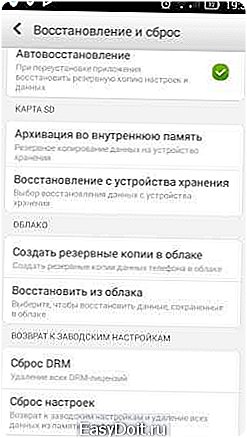Как отформатировать телефон Андроид через компьютер?
Как отформатировать телефон на Андроиде?
Иногда, перед продажей, а может быть просто по необходимости или перед пере прошивкой требуется произвести одну из самых простых и понятных, но одновременно сложных и страшных процедур. Речь идёт о полном форматировании телефона. То есть об удалении абсолютно всех пользовательских данных, которые записаны на аппарат. Конечно, эта мера иногда является крайней и при ремонте определённых логических ошибок. Избегать её не стоит – она порой действительно нужна.
Форматированием гаджета: что это?
Сброс на заводские настройки и форматирование не одно и то же. При форматировании телефона не удаляются все настройки. Но вот утверждение, что при заводском сбросе происходит форматирование в свою очередь полностью верно. Ведь форматирование аппарата и является одним из этапов так называемого factory reset.
Что необходимо сделать перед началом процедуры форматирования?
Есть целый ряд вещей, о которых следует позаботиться прежде, чем приступить к этой крайней мере. Потому что потом пути назад уже может не быть. Даже сам Android предупреждает перед процедурой, что утраченные в процессе данные будут утрачены навсегда. Вот список вещей, которые требуется сделать перед тем, как форматировать телефон. Андроид сам о них не позаботится:
- Сохранность контактов. Лучше запомнить их, скопировать на карточку и удалить её из устройства или вовсе скопировать в облако. Благо возможностей сохранить контакты существует много.
- Сохранение личных данных. Фотографии, снятые видео и документы лучше всего перенести на съёмный накопитель или переместить в облако. Прилагающийся к учётной записи Google Play виртуальный диск может помочь.
ВАЖНО! Увы, объём памяти, предоставляемой Google Drive,ограничен. Не каждый телефон можно полностью скопировать в облако. Вариант с хранением данных на съёмных носителях имеет свои недостатки, но всё-таки дешевле и доступнее.
- Состояние учётной записи. Многие ошибочно полагают, что оно изменится. Нет, купленные вами приложения просто предстоит установить повторно. Покупать их не придётся. А вот вписать саму учётную запись может потребоваться. Увы, при форматировании вход в учётную запись тоже стирается.
Само форматирование может быть произведено одним из двух способов. Его можно сделать из-под самой ОС, а можно из так называемого «сервисного режима» или «factory reset mode». Вне зависимости от выбранного способа все данные будут удалены. Форматирование через «сервисный режим» не такое уж и сложное, но лучше не делать его без необходимых знаний и навыков. Поэтому лучше рассмотрим, как произвести форматирование с использованием самой ОС.
- Открываем настройки телефона и ищем пункт «Форматирование» или «сброс». Тут могут быть различия в зависимости от версии ОС и производителя телефона. Встречались и варианты «Восстановление» и «Очистка».

- Теперь необходимо найти пункт «сброс заводских настроек» или аналогичный, который имеет схожую функцию.

- После подтверждения процедуры будет произведён полный сброс.

СОВЕТ! Храните данные, особенно резервные в нескольких местах. К тому же перед форматированием рекомендуется сделать резервную копию телефона и настроек. Это поможет в случае, если что-то пойдёт не так или будут утрачены ценные данные. Главное не хранить копию в памяти телефона.
Таким образом, можно отформатировать телефон на Android. Конечно, прибегать к данной функции крайнее дело, поскольку она почти необратима. И всегда следует иметь резервные копии, желательно свежие. Увы, зарегистрированы случаи, когда телефоны производили форматирование самостоятельно. К чести производителей и разработчиков ПО такие случаи в далёком прошлом.
androidologia.ru
Быстрое форматирование смартфона Lenovo
Удаление почти всех данных со смартфона (за исключением файлов ОС) – процедура, которая иногда бывает необходима любому андроид устройству. Другими словами, этот процесс называют Hard Reset. О том как отформатировать телефон Леново мы расскажем в нашей статье.
Для чего нужно форматирование
Процедуру не рекомендуется проводить при незначительных проблемах с Lenovo. Полное удаление имеет смысл в таких случаях:
- Вирус внутри системы.
- Смартфон Lenovo сильно тормозит и глючит.
- Продажа гаджета (сброс проводится, чтобы он был «чистым», без ваших фото или видео, и функционировал только с использованием заводских настроек).
- Необходима очищенная Flash-карта.
Способы

Современные изделия, работающие на ОС Android, довольно часто нуждаются в полном уничтожении всех файлов, кроме системных. Причина – большое количество лагов из-за скачанных из интернета файлов, в которых содержаться майнеры или вирусы.
До удаления необходимо решить как форматировать устройство Андроид и выбрать правильный метод.
Прежде чем смартфон Lenovo отформатируется, обязательно выполните резервное копирование данных. После процедуры Hard reset вся информация, не относящаяся к системной, будет удалена.
Гаджеты популярных брендов имеют различные способы открыть «Сброс настроек». Чтобы открыть нужный раздел для форматирования телефона Леново следует нажать одновременно обе клавиши регулирующие звук + кнопку питания. Затем, управляя клавишами, активируйте команду «wipe data/factory reset». Так, вы очистите девайс через Recovery-mode.
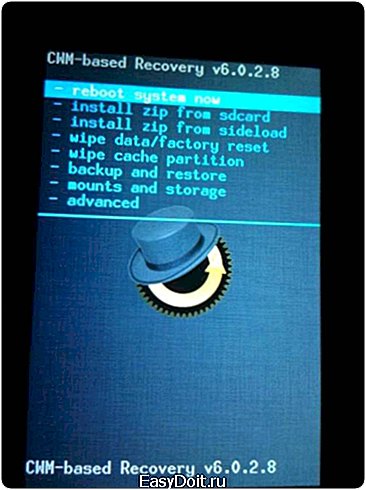
Метод используется когда необходимо обойти операционку и применять его следует, только если нет возможности сделать Hard Reset с помощью «Настроек». Кроме такого способа, существуют и другие, если нет возможности провести стандартную, для устройства Android, очистку памяти.
- Через ПК (нужно очистить карту памяти).
- Через Recovery-mode (вирусная атака системы).
- С помощью специальных программ.
Форматирование карты памяти
Потребность форматнуть SD-карту возникает из-за возможных проблемных файлов и приложений, находящихся на ней. Очистить карту памяти мобильного можно несколькими методами:
- В «Настройках» мобильного. Находим пункт «Память», выбирает «Внешний накопитель» и кликаем «Очистить карту».
- При помощи программы USB Tool. Включив это приложение на мобильном телефоне, чистите флэш-карту, используя путь «Create bootable USB Flash from ISO».
- При помощи компьютера и переходника в виде флешки USB.
Форматирование через компьютер
Мобильное устройство Lenovo несложно «хард-ресетнуть» через компьютер. Такой сброс данных достаточно прост. Первым делом скачайте на свой ПК утилиту Android SDK, с помощью которой и будет производиться процесс сброса данных.
Важно, чтобы к ПК не были подключены посторонние флэшки.
- Когда программа будет загружена – нажмите клавиши Windows + R.
- В строке запуска введите cmd и укажите путь к ADB (Android Debug Bridge).
- Далее, через кабель USB подключите гаджет с операционной системой Андроид к компьютеру.
- В открывшемся окне прописываете команду «adb shell recovery —wipe_data».
Последует форматирование гаджета. Когда аппарата перезагрузится, настройки вернутся к заводским и работа изделия наладится.
Приложения для форматирования Lenovo
Сделать Hard Reset устройства можно при помощи приложений для форматирования андроида. Устанавливают их на компьютеры или ноутбуки с Windows. Смартфон получится форматнуть только со старыми версиями винды (XP и 7-ка).
Распространёнными программами можно считать — HDD Low Level Format Tool и Android SDK. Первым способом вы очистите память гаджета за несколько минут. Недостатком считается то, что эта прога уничтожает абсолютно все файлы, включая системные. Способ сброса данных посредством второй программы, описано в алгоритме выше.

Заключение
Когда уничтожаются все не системные программы, гаджет Lenovo возвращается к заводским настройкам. Главное, сохранить нужные пользователю фото, музыку, документы на отдельном носителе, или ПК.
Смартфоны Леново не существенно отличаются от остальных моделей по способу вызвать команду рековери. Hard Reset можно сделать не совершая ненужных действий, главное, подобрать удобный для себя метод уничтожения файлов.
Видео
expertland.ru
Учимся быстро и правильно форматировать Андроид-усройство

Каждый пользователь Андроида сталкивался с проблемой нехватки свободного места в памяти мобильного устройства. Одним из факторов, который буквально «съедает» память является поражение телефона вредоносными программами. Можно скачать проводник и удалять файлы по одному, однако куда эффективнее будет выполнить форматирование мобильного устройства либо карты памяти microSD. Предлагаем несколько способов, как просто и быстро форматировать Андроид.
Форматирование через меню главных настроек
Предположим, что вам нужно продать/подарить мобильник или по другой причине очистить всю его внутреннюю память от записанных файлов и установленных приложений. При рабочем телефоне это сделать довольно просто, такая возможность есть в главных настройках меню Андроида.
Алгоритм действий
Перед тем, как форматировать внутренний накопитель мобильника, не лишним будет создать резервную копию содержащихся на нем файлов. Наиболее простой способ это сделать — воспользоваться услугами сервисов от Google, хотя есть и другие способы архивации.
Кнопка для сброса параметров
Итак, резервная копия сделана, телефон готов к форматированию, можем приступать:
- Переходим в меню главных настроек Андроида (через шторку уведомлений или кликнув по иконке на рабочем столе).
- Находим и выбираем вкладку «Восстановление и сброс». Стоит отметить, что эта вкладка может иметь и другие подобные названия, в зависимости от модели телефона и версии ОС Андроид.
- Нажать на кнопку сброса настроек, расположенную в нижней части появившегося меню, под кнопкой удаления всех DRM лицензий.
- Далее остается ознакомиться с последствиями форматирования и подтвердить выбранное действие еще одним нажатием на соответствующую кнопку.
После успешного завершения сброса настроек, операционная система планшета вернется в свое заводское состояние. Память будет полностью очищена вместе с установленными в ходе эксплуатации виджетами, приложениями и т.д. Восстановить нужные из них не составит труда, если воспользоваться резервной копией данных.
Более подробно о форматировании Андроид мобильника через меню главных настроек смотрите в обучающем видеоролике, представленном ниже.
Форматирование через режим восстановления
Как мы уже убедились, форматирование внутреннего накопителя не представляет никаких сложностей. Но что делать, когда мобильник не входит в меню настроек либо вовсе не грузит ОС Андроид? На помощь приходит специальное меню восстановления (Recovery), предусмотренное разработчиками как раз для подобных случаев. Оно «вшивается» в системную память телефона отдельно от операционной системы, и позволяет во многих случаях ее реанимировать. Вход в Recovery не лишает пользователя гарантии и является абсолютно безопасным, тем не менее не рекомендуется злоупотреблять имеющимися в нем функциями.
Алгоритм действий
Прежде всего понадобится зайти в меню восстановления. Для этого нужно выключить мобильник и зажать комбинацию из нескольких клавиш. В большинстве Андроид смартфонов — это кнопки повышения/понижения громкости + включения/блокировки. При входе в режим восстановление откроется специальное меню, навигация в котором осуществляется с помощью тех же клавиш громкости и включения.

Сброс настроек через Рекавери
Для форматирования внутренней памяти нам понадобится пункт Wipe data/Factory reset. Его не нужно долго искать, поскольку он находится в основном меню. При этом произойдет не только удаление всех файлов с внутреннего накопителя, но и сброс самой операционной системы до заводских настроек. Если мобильник до этого не хотел включаться, то после этого, с большой долей вероятности, начнет работать.
Более подробно о способе сброса настроек на нерабочем мобильнике смотрите в обучающем видеоролике.
Форматирование карты microSD
Если встроенной памяти вам не хватает и вы часто пользуетесь картами microSD, то время от времени становится необходимым и их форматирование. Сделать это, как и для внутреннего накопителя телефона, можно с помощью главного меню настроек или через режим восстановления. Кроме того, флешку очистить не составит труда и через компьютер, используя картридеры. При нормально работающем мобильнике, мы бы рекомендовали именно первый способ форматирования, через меню настроек телефона. Ведь в этом случае не понадобится входить в специальное меню либо вынимать флешку с телефона для того, чтобы вставить ее в картридер.
Алгоритм действий
Для удаление данных с карты памяти необходимо выполнить следующие действия:
- Перейти в меню главных настроек Андроида. Как и в случае с форматированием внутреннего накопителя, нужный пункт находим в шторке уведомлений или на рабочем столе.
- Выбрать вкладку с памятью, далее раздел с флешкой. Перед непосредственным форматированием можно посмотреть сколько на карте всего места и сколько осталось доступных Гб.
- Кликнуть на пункт «Очистить SD-карту» для удаления всех данных, включая музыку, приложения и т.д.
Вкладка с памятью в настройках Форматирование карты microSD
Изменить файловую систему флешки, к примеру установив NTFS вместо FAT 32 для записи тяжелых файлов, в меню настроек телефона нельзя. Для этого потребуется воспользоваться уже упоминаемым картридером, который вставляется в компьютер. Открыв раздел с флешкой через «Мой Компьютер», можно задать необходимую систему в свойствах при форматировании. Загрузка …
Видео «Форматирование карты памяти в телефоне»
Из видеоролика вы узнаете, как можно очистить карту памяти microSD, не вынимая ее из телефона.
androidster.ru
Как отформатировать телефон. Как очистить память на телефоне. Как отформатировать Андроид.

Каждый владелец современного телефона или смартфона на базе ОС Андроид сталкивался с проблемой «захламления» устройства различными играми, приложениями и прочим «мобильным мусором», который ужасно тормозит систему. Работать с такой техникой становится просто невозможно, поэтому целесообразно провести форматирование. О том, как это сделать вручную без помощи платной техподдержки, мы расскажем чуть ниже.
Форматирование – это полная очистка памяти и сбрасывание его настроек до заводских. Фактически после этой операции вы получите совершенно «чистый» телефон, будто только что привезенный со склада производителя. Единственное отличие в том, что перед форматированием вы можете сохранить свои личные данные, например, адресную книгу, музыку и фотографии.

Провести «генеральную» уборку в телефоне или смартфоне на базе ОС Андроид не так уж сложно, тем более что мы подготовили подробную пошаговую инструкцию. Если вы хотите сохранить свои данные, не забудьте сделать их резервное копирование или бэкап. В противном случае они сотрутся вместе с ненужными приложениями и давно позабытыми играми. Чтобы сделать бэкап, перенесите нужные вам данные на съемную SD-флешку и не забудьте вынуть ее перед началом операции! Также можно воспользоваться функцией «Резервное копирование».
Как отформатировать телефон
Если устройство начинает работать очень медленно, самопроизвольно выключается или «зависает», значит настало время заняться его форматированием. Капитальная чистка обычных мобильных телефонов практиковалась задолго до изобретения смартфонов с сенсорными экранами и заключалась она в введении специальных кодов. Какждый код уникален и разработан индивидуально для той или иной модели мобильного устройства. Узнать комбинации цифр для форматирования телефона можно на специализированных форумах.

Всегда следует помнить, что собственноручное вмешательство в работу мобильной техники – это личное решение владельца телефона, за последствия которых не отвечает никто, кроме него. Если вы не уверены в своих возмжностях, лучше предоставить работу опытному мастеру.
Как отформатировать телефон на Андроиде
Отформатировать телефон на ОС Андроид гораздо проще и безопаснее, чем в случае с устаревшими моделями телефонов. Поскольку некоторые модели отличаются в плане сброса настроек, могут возникнуть некоторые затруднения. Перед началом операции рекомендуется ознакомиться с инструкцией к телефону для предвиденья негативных последствий.
Как очистить память на телефоне Andriod:
- Зайдите в меню, выберите пункт «Настройки» и перейдите в раздел «Конфиденциальность» (в зависимости от модели телефона, путь к разделу может отличаться).
- В появившемся меню нажмите на функцию «Сброс настроек» и дождитесь, когда начнется форматирование. В процессе из памяти телефона в принудительном порядке будут удалены все данные об учетной записи Google, очищены настройки «родных» приложений и приведены к заводским стандартам, стерты все установленные вами приложения. Системные программы форматирование не затрагивает.
- После нажатия кнопки «Сброс настроек» на экране появится предупреждение об удалении данных. Если вы согласны с тем, чтобы информация была необратимо удалена, остается нажать «Стереть все» и дождаться окончания процесса.
- Когда форматирование завершится, вам понадобится установить язык интерфейса и заново настроить вход в учетные записи. В результате память вашего телефона будет полностью очищена от ненужных программ и приложений, сохранив системные пакеты данных.

Полезный совет: после нажатия на кнопку «Стереть все» телефон на некоторое время «зависнет» (от 2 мин. до 15 мин.). Не стоит стараться его перезагрузить, нажимать какие-либо кнопки и даже проводить пальцем по экрану. В противном случае форматирование Android может пройти некорректно.
Как отформатировать android сегодня известно каждому школьнику, однако для стабильной и долгой работы не рекомендуется прибегать к этой операции слишком часто. Чтобы обезопасить свой телефон и содержать его «в чистоте», не стоит увлекаться скачиванием всевозможных приложений или позаботиться о своевременном их удалении при помощи специальных утилит.
strana-sovetov.com